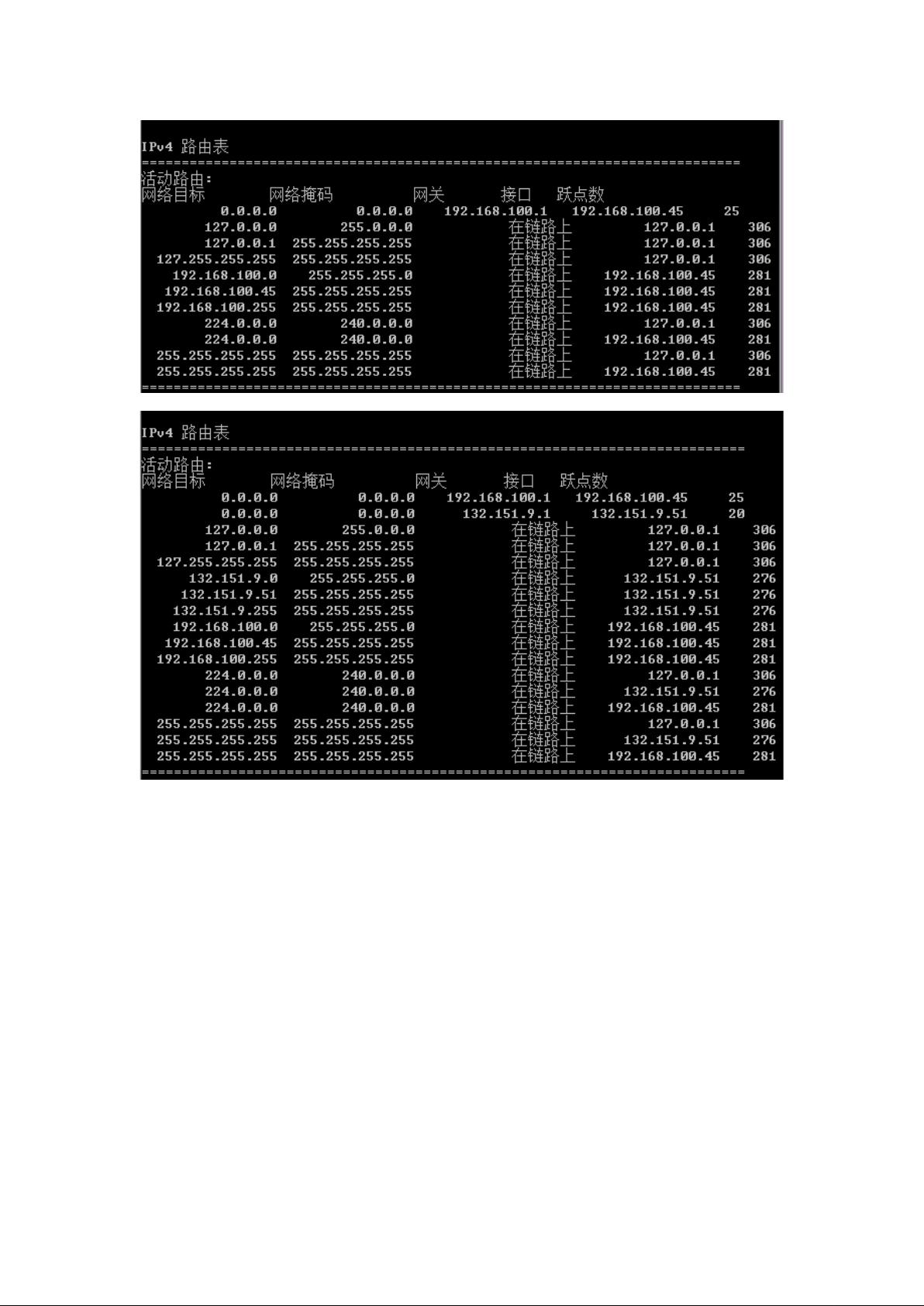让电脑无线网卡与有线网卡并用:配置本地路由
本文主要介绍了如何让计算机的无线网卡和有线网卡同时工作,以便既能连接局域网,又能接入互联网。当有线网卡优先级高于无线网卡时,可能导致无线网卡虽然连接但无法传输数据。通过调整网络配置,可以实现两者的协同工作。
在Windows操作系统中,如果需要无线网卡处理除特定局域网之外的所有网络流量,而将172.16.x.x网段的数据包交给有线网卡处理,可以按照以下步骤操作:
1. 首先,设置无线网卡为默认路由网关。打开无线网络连接的属性,选择Internet协议(TCP/IP)的属性,进入高级设置。在这里手动输入无线路由器的网关地址(例如:192.168.1.1)作为默认网关,并将跃点数设为“1”,以确保其具有最高的优先级。这样,即使有线连接存在,数据也会优先通过无线网卡传输。
2. 接下来,设置排除规则,指定特定网络流量通过有线网卡。在命令提示符中输入以下命令:
```
route -p add 172.16.0.0 mask 255.255.0.0 172.16.6.1
```
这里的172.16.0.0代表本地局域网的网段,172.16.6.1是你的有线网卡所处子网的默认网关。根据实际网络环境,这两个值可能需要相应调整。
通过以上设置,系统会智能地将访问172.16.x.x网段的请求路由到有线网卡,其他网络请求则通过无线网卡处理,避免了两者之间的冲突。
此外,对于企业环境,可能存在更复杂的网络需求,比如需要同时接入内部网络和外部互联网。在这种情况下,可以通过设置两个独立的IP地址、子网掩码和网关,一个用于内部网络,另一个用于外部网络。例如:
- 内部网卡配置:IP地址172.23.1.8,子网掩码255.255.255.0,网关172.23.1.1。
- 外部网卡配置:IP地址192.168.1.8,子网掩码255.255.255.0,网关192.168.1.1。
在完成这些配置后,可以使用`routeprint`命令来检查路由表,确保网络配置正确无误。通过这种方式,可以保证内网安全的同时,也满足了对外部网络的访问需求。
总结来说,要使计算机的无线网卡和有线网卡同时工作并有效分担不同的网络流量,关键在于正确配置网络接口的IP地址、子网掩码和网关,以及设置适当的路由规则。这对于多网络环境下的用户或者企业网络管理员而言,是一种有效的网络管理策略。
点击了解资源详情
点击了解资源详情
点击了解资源详情
2011-12-27 上传
2011-07-04 上传
2019-03-08 上传
2012-03-05 上传
2021-09-27 上传
2010-04-13 上传
bdsaj
- 粉丝: 0
- 资源: 1
最新资源
- 洗衣机的改造设计,机电一体化
- THB6064H大功率高细分两相混合式步进电机驱动芯片.pdf
- THB6128高细分两相混合式步进电机驱动芯片.pdf
- javaScript表单验证大全
- oracle10g ocp 真题 pdf
- PHP面试题(最牛)
- javascript高端程序精华
- 小木虫论坛原创 - 搜索文献技巧
- 用c++编写嵌入式多任务操作系统
- PCB的设计技巧(PCB初学者的福音)
- 在线考试软件详细设计说明书
- c#3.0cookbook
- websphere6.0 jtds驱动连接数据库
- Matlab与VC接口在医学图像处理中的应用.pdf
- ucos ii 源码公开的嵌入式实时操作系统
- C软件工程师笔试题目